
Xbox One vă poate transmite jocul pe propriul serviciu Microsoft Mixer, dar vă permite să transmiteți și pe Twitch. Stream-ul Twitch necesită doar o configurare rapidă la prima dată când o faceți.
Cum să transmiteți pe Twitch
Twitch este cel mai popular serviciu de streaming de jocuri și oferă cea mai mare comunitate de spectatori, așa că probabil veți dori să transmiteți în flux pe Twitch dacă doriți să construiți un public mare. În timp ce Xbox One nu poate transmite în flux către Twitch din cutie, puteți activa streamingul Twitch doar instalând aplicația gratuită Twitch din magazin. După ce parcurgeți o dată procesul de configurare, difuzarea pe Twitch este rapidă și ușoară.
Pentru a obține aplicația, accesați Magazin> Căutare de pe ecranul de pornire al Xbox One. Căutați „Twitch” și instalați aplicația gratuită Twitch.
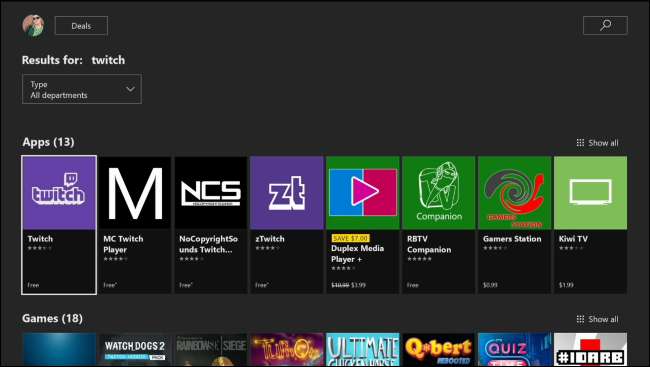
Pentru a o configura, lansați aplicația Twitch pe Xbox One, apoi selectați opțiunea „Conectare”. Veți vedea un cod din șase cifre. Pe computer sau pe telefonul mobil, mergeți la twitch.tv/activate pagina web, conectați-vă cu contul dvs. Twitch, apoi introduceți codul. Aceasta vă conectează contul Twitch la eticheta dvs. de joc Xbox.
Dacă nu ați creat încă un cont Twitch, puteți face acest lucru de pe site-ul web Twitch.
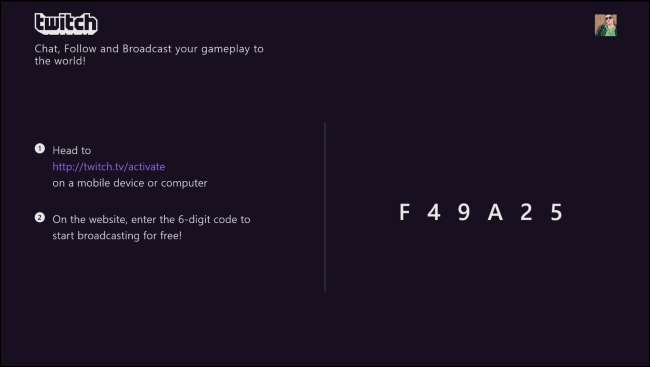
După ce vă conectați conturile, lansați jocul pe care doriți să îl transmiteți, apoi redeschideți aplicația Twitch. Puteți face acest lucru cu ușurință apăsând butonul Xbox de pe controler, apoi selectând aplicația Twitch care ar trebui să apară ca opțiune de când ați deschis-o recent.
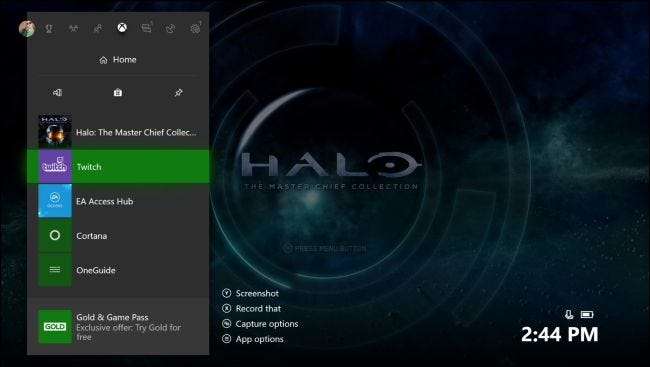
Aplicația Twitch va apărea ca o aplicație din bara laterală în partea dreaptă a ecranului. Selectați „Difuzare” pentru a începe difuzarea jocului curent. Dacă selectați Difuzare înainte de lansarea unui joc, aplicația Twitch vă informează că trebuie să lansați mai întâi un joc acceptat.

Prima dată când începeți să transmiteți, aplicația Twitch vă conduce printr-un proces rapid de configurare în care puteți alege lucruri precum dacă doriți să utilizați Kinect ca microfon și cameră web (dacă aveți unul conectat). Dacă nu aveți nimic de configurat aici, opțiunile vor fi necompletate.
Parcurgeți ecranele de configurare și vi se va solicita în cele din urmă să introduceți un titlu pentru difuzarea dvs. Spectatorii vor vedea acest titlu pe site-ul web Twitch. Introduceți titlul, apoi faceți clic pe butonul „Începeți difuzarea”.
De asemenea, puteți face clic pe butonul „Setări” aici pentru a modifica opțiuni precum volumul microfonului și calitatea bitrate-ului de difuzare a difuzării dvs. Panoul Setări vă arată, de asemenea, adresa URL a canalului dvs. Twitch, care ia forma
https://twitch.tv/username
, Unde
nume de utilizator
este numele dvs. de utilizator Twitch. Dacă difuzarea dvs. nu este uniformă, poate fi necesar să reveniți la aceste setări și să reduceți rata de biți.

Difuzarea începe și veți vedea o indicație în panoul Twitch. Atingeți de două ori butonul Xbox de pe controler pentru a reveni la joc.
Veți vedea o notificare de difuzare pe ecran în timp ce transmiteți, care vă arată cât timp difuzați, câți spectatori aveți pe Twitch și dacă microfonul și camera dvs. web sunt incluse în difuzare.
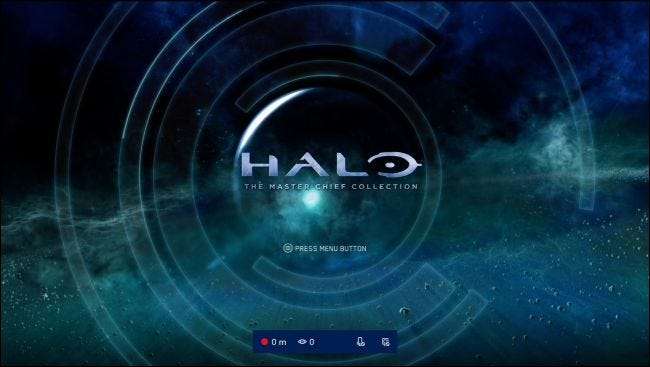
Pentru a opri transmisia, apăsați butonul Xbox, selectați aplicația „Twitch” pentru a o deschide înapoi, apoi faceți clic pe butonul „Stop Broadcast”.

Cum să transmiteți pe Mixer
LEGATE DE: Cum să transmiteți în direct jocul PC-ului dvs. cu mixerul Windows 10
Mixerul Microsoft nu este la fel de cunoscut sau utilizat la scară largă, dar suportul pentru acesta este integrat în Xbox One. Este ușor să începeți difuzarea pe Mixer fără a instala o altă aplicație sau a vă configura un cont. Dacă doriți doar să transmiteți în flux sesiunea de joc cu câțiva prieteni, Mixer este foarte convenabil. Poti de asemenea utilizați Mixer pentru a difuza jocuri pe PC din Windows 10 .
Pentru a utiliza Mixer, lansați un joc, apoi apăsați butonul Xbox de pe controler pentru a deschide ghidul. Selectați fila „Broadcast & Capture” din ghid, apoi selectați „Broadcast” pentru a începe.
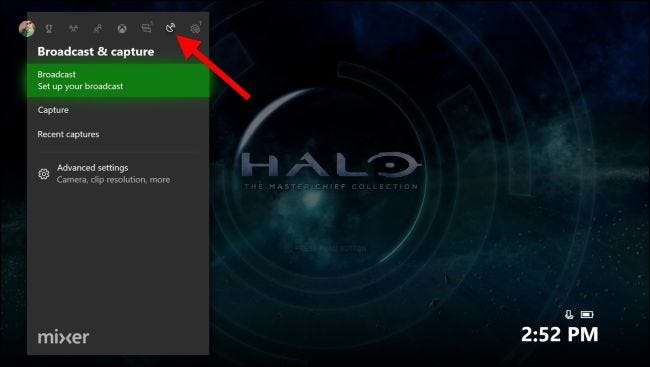
Veți vedea informații despre difuzare și puteți modifica setări precum titlul fluxului dvs., dacă chat-ul este afișat pe ecran și poziția suprapunerii pe ecran. Dacă aveți un Kinect, o cameră web sau un microfon conectat la Xbox One, puteți alege, de asemenea, să le includeți pe ecran.
După cum indică acest ecran, prietenii dvs. vă pot vizualiza fluxul online la
https://mixer.com/your_xbox_gamertag
, Unde
your_xbox_gamertag
este gamertagul tău.
Pentru a începe difuzarea, faceți clic pe butonul „Începeți difuzarea”. Xbox One începe imediat să transmită pe Mixer utilizând eticheta de joc Xbox Live.
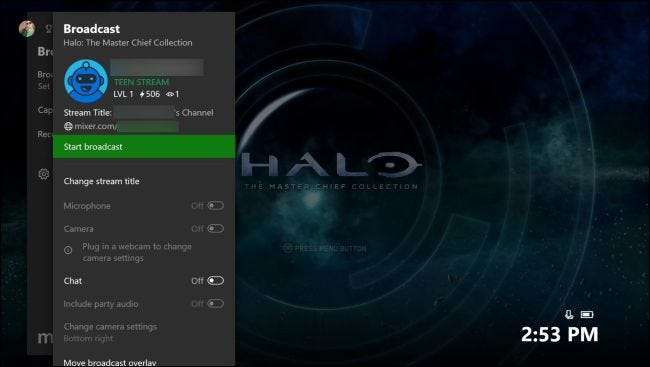
O suprapunere pe ecran apare pentru a indica starea difuzării, la fel ca atunci când utilizați Twitch.
Pentru a opri difuzarea, apăsați butonul Xbox, navigați la fila „Difuzare și capturare”, apoi selectați Difuzare> Opriți difuzarea.
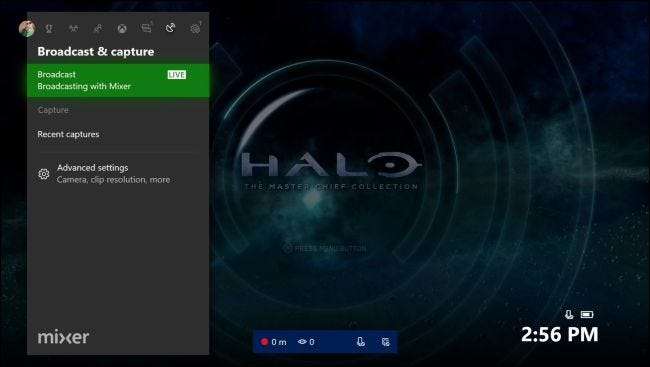
LEGATE DE: Cele mai bune moduri de a vă transmite jocurile pe Twitch, YouTube și în alte părți
Xbox One nu oferă o modalitate de a transmite pe YouTube Live direct de pe consolă, așa cum poți tu pe un PlayStation 4 . Cu toate acestea, ai putea întotdeauna transmiteți jocuri Xbox One pe computerul dvs. Windows 10 , și apoi utilizați instrumente de difuzare pe computer dacă trebuie să transmiteți către un serviciu neacceptat precum YouTube Live.







